Résoudre les problèmes de votre Mac avec ces 9 combinaisons de touches de démarrage
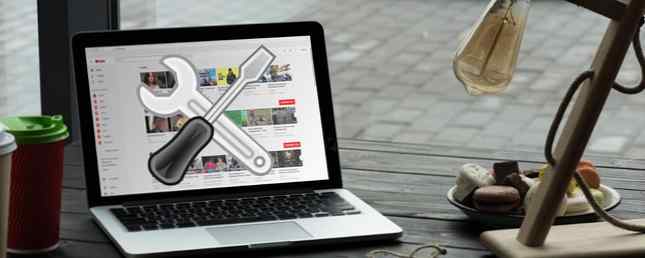
Il y a une petite panique qui vous traverse l'esprit lorsque votre Mac refuse de démarrer. Cela signifie l’une des deux choses suivantes: vous passez la journée à faire fonctionner votre machine ou vous faites un voyage coûteux dans l'Apple Store.
Votre Mac dispose d'un nombre surprenant d'options de démarrage pour vous aider à le faire fonctionner à nouveau. Ceux-ci peuvent vous épargner un après-midi perdu de problèmes informatiques et pourraient même vous épargner un voyage au bar Genius..
Comment fonctionnent les clés de démarrage
La séquence de démarrage du Mac est si célèbre qu'il s'agit d'une marque de commerce. L’écran gris avec le logo Apple indique que votre Mac est en train de démarrer. Malheureusement, les derniers Mac ne produisent plus de sons sans quelques ajustements..
Toutefois, si vous appuyez sur une combinaison de touches de démarrage avant de voir le logo Apple, vous pouvez modifier le mode de démarrage de votre Mac. Pour la plupart d'entre eux, vous souhaitez appuyer sur votre combinaison de touches avant que l'écran gris ne s'affiche lorsque votre Mac démarre..
1. Démarrage en mode de récupération: Commande + R
Pressage Commande + R démarre votre Mac en mode de récupération. Le mode de récupération regroupe les utilitaires Comment supprimer (ou réparer) la partition de récupération de votre Mac Comment supprimer (ou réparer) la partition de récupération de votre Mac Si vous souhaitez abandonner macOS, vous souhaiterez peut-être supprimer votre partition de récupération espace disque. Plus tard, vous voudrez peut-être aussi le restaurer. Voici comment faire les deux. Lisez plus que vous pouvez utiliser pour que votre Mac fonctionne. Utilitaire de disque est là pour vous aider à vérifier et à réparer votre lecteur système.

Vous pouvez utiliser Time Machine pour ramener votre Mac à un point antérieur. Il existe également un utilitaire permettant de modifier le mot de passe des comptes d'utilisateurs. Safari peut vous aider à rechercher des solutions à vos problèmes. En cas d'échec, vous pouvez télécharger et réinstaller macOS. Comment réinstaller macOS pour un Mac rapide et propre. Comment réinstaller macOS pour un Mac rapide et propre. Besoin de restaurer votre Mac aux paramètres d'usine? Voici comment installer une nouvelle copie de macOS et tout effacer. Lire la suite .
Neuf fois sur dix, vous pourrez résoudre tous les problèmes de votre Mac en utilisant le mode de récupération. Cela prend un peu de place sur votre disque, mais c'est un petit prix pour un ensemble d'outils aussi utile. Cependant, il existe d'autres options pour vous aider avec des problèmes plus avancés.
2. Démarrer à partir d’un lecteur externe: Option
En appuyant sur Option key on boot affiche la liste des lecteurs amorçables de votre Mac. Sur un Mac barebones, vous verrez votre disque système et la partition de récupération (ou, si vous utilisez une vieille école, votre lecteur optique). Si vous avez configuré une partition Boot Camp Comment exécuter Windows 10 en mode natif sur Mac: les bons, les mauvais et les mauvais moyens Comment exécuter Windows 10 en mode natif sur Mac: les points bons, les mauvais et les plus mauvais alors que Mac OS X fonctionne bien pour la plupart des tâches , il y a des moments où il ne peut tout simplement pas faire ce que vous voulez. Le plus souvent, cela signifie que vous exécutez Windows sur votre Mac. Lire la suite, vous le voyez aussi.

Si vous oubliez de changer votre disque de démarrage sous Windows, vous gagnerez du temps, mais ce n'est pas l'événement principal. Si vous souhaitez démarrer votre Mac à partir d'une clé USB (ou sur un modèle plus ancien, un DVD), c'est l'option qu'il vous faut. Si vous souhaitez nettoyer un système pour une nouvelle installation, vous pouvez démarrer depuis un programme d’installation macOS USB. Comment installer macOS depuis USB Comment installer macOS depuis USB Vous souhaitez installer macOS depuis un lecteur USB? Nous vous expliquerons cette méthode alternative pour installer macOS. Lire la suite .
C’est également ainsi que vous démarrez une clé USB Linux live. Conservez une installation portable Ubuntu partout où vous allez Gardez une installation portable Ubuntu partout où vous allez Vous pouvez faire tellement avec une installation Ubuntu. Mais si vous pouviez prendre la même installation Ubuntu et la rendre portable afin de l’avoir avec vous où que vous soyez? En savoir plus et pendant la saison bêta, vous pouvez choisir d'exécuter les versions bêta de macOS sur un lecteur externe. Comment installer OSX Lion sur un lecteur externe pour le tester [Mac] Comment installer OSX Lion sur un lecteur externe Pour le tester [Mac ] Un des avantages des Mac est que le système d’exploitation est amorçable sur n’importe quel ordinateur Mac, quel que soit l’ordinateur sur lequel il a été installé à l’origine. Cela signifie que si votre bureau tombe en panne, vous pouvez… Read More .
3. Apple Diagnostics / Test du matériel Apple: D
Tenant le ré touche lors du démarrage de votre Mac fait apparaître le Apple Hardware Test ou Apple Diagnostics. Cela dépend de l'année modèle de votre Mac que vous avez. Vous devez déconnecter tout ce qui est connecté à votre Mac, sauf une souris et un clavier..

Vous pouvez utiliser ce test pour exécuter une vérification rapide ou complète du matériel de votre Mac. Le test rapide prend environ cinq minutes. Le test plus étendu varie en fonction de la quantité de mémoire installée sur votre système..
Si vous rencontrez des problèmes étranges avec votre Mac, c’est le meilleur endroit pour commencer. Ces problèmes de diagnostic peuvent éventuellement vous aider à sauter quelques étapes lorsque vous appelez le support Besoin d'un support technique Mac? Voici vos options Besoin d'un support technique Mac? Voici vos options "support technique" - deux mots qui font peur au cœur de tous sauf des utilisateurs les plus compétents. Où commencez-vous à regarder quand les choses commencent à aller mal? Lire plus aussi.
4. Réinitialisation de la NVRAM: Option + Commande + P + R
Tenir Option + Commande + P + R lorsque votre Mac redémarre et maintenez-les enfoncés jusqu'à ce que votre Mac redémarre une seconde fois. La NVRAM, ou RAM non volatile, est la méthode par laquelle votre Mac enregistre des préférences spécifiques lorsqu'il est mis hors tension. NVRAM gère le volume, la résolution, les paramètres de fuseau horaire et le disque de démarrage.
Si vous rencontrez des problèmes avec ces préférences, utilisez cette option. Pour être honnête, la plupart des guides de dépannage commencent par vider la mémoire NVRAM. Comment réinitialiser les systèmes SMC et PRAM / NVRAM de votre Mac. Comment réinitialiser les systèmes SMC et PRAM / NVRAM de votre Mac. Vous rencontrez des problèmes avec votre Mac? Voici comment réinitialiser le SMC, la PRAM ou la NVRAM pour le faire fonctionner correctement à nouveau. Lire la suite . Les Macs plus anciens utilisaient PRAM dans le même but, qui est la source des lettres de raccourci.
5. Réinitialisation du SMC: Maj + Contrôle + Option
Si la réinitialisation de la NVRAM ne résout pas le problème, l'étape suivante consiste à réinitialiser le SMC. Le contrôleur de gestion du système est réinitialisé en maintenant Maj + Contrôle + Option. La réinitialisation du SMC peut aider à résoudre de nombreux problèmes matériels. Si vos fans fonctionnent même lorsque votre Mac est inactif, c'est un bon exemple..
Il traite également des problèmes de sommeil, du capteur de lumière ambiante et du rétroéclairage du clavier. Cela pourrait résoudre certains problèmes liés au chargement de la batterie de votre Mac.
6. Mode verbeux: Commande + V
Lorsque quelque chose se brise au démarrage de votre Mac, maintenez enfoncé Commande + V pour passer en mode Verbose. Il vous permet de voir les processus et les étapes cachés derrière l'écran et la barre de progression gris de Apple. Lorsque vous dépannez le démarrage lent ou en échec de votre Mac, utilisez le mode Verbose..
Si le cryptage FileVault est activé, vous devez conserver les clés jusqu'à l'affichage de l'écran de connexion. Si vous avez un mot de passe du firmware, vous devez le désactiver.
7. Mode sans échec: Shift
Si vous constatez que quelque chose bloque votre Mac au démarrage, vous devez le désactiver. C’est là que le mode sans échec entre en jeu, accessible en maintenant Décalage au démarrage. Vous pouvez également utiliser Terminal pour redémarrer en mode sans échec en utilisant la commande suivante:
sudo nvram boot-args = "- x"Vous ne pouvez pas simplement redémarrer votre Mac pour quitter le mode sans échec de cette manière. Vous devez utiliser la commande:
sudo nvramLorsque vous utilisez ce mode, votre Mac désactive presque tout, sauf les besoins de base du système. Cela force également une vérification du disque, ce qui peut aider à résoudre certains problèmes. Le mode sans échec ne réparer la plupart des problèmes, mais cela vous aide à isoler un problème.
8. Mode mono-utilisateur: Commande + S

Le mode mono-utilisateur sera destiné aux personnes à l'aise avec la ligne de commande. 40+ Commandes de terminal Linux les plus utilisées 40+ Commandes de terminal Linux les plus utilisées Que vous soyez débutant ou simplement curieux de connaître le terminal Linux, voici les commandes les plus courantes qui vous permettront de traverser votre temps sous Linux. Lire la suite Holding Commande + S on boot vous amène à une ligne de commande avec les privilèges root. Cette invite vous permet de courir fsck et d'autres commandes de terminal. Si vous rencontrez un problème et que vous êtes à l'aise avec la ligne de commande, utilisez le mode utilisateur unique..
FSCK peut être plus bavard lorsque vous travaillez avec vos disques, ce qui peut vous aider à avoir une meilleure idée de ce qui ne va pas. Il a les mêmes restrictions que le mode détaillé pour le cryptage et les mots de passe du micrologiciel.
9. Mode disque cible: T
Si vous souhaitez copier des données d’un Mac, le mode disque cible est utile. Tenir T lors du démarrage de votre Mac, puis connectez-le à un autre Mac à l'aide d'un Thunderbolt, d'un Firewire ou d'un USB-C. Vous pouvez ensuite utiliser l'Assistant de migration ou même le Finder pour copier les fichiers dont vous avez besoin. Ce mode a une application quelque peu limitée, mais c’est une application qui peut être utile.
Touches de démarrage Mac pour chaque situation
Bon nombre de ces combinaisons de touches de démarrage servent à dépanner votre Mac. Ce n'est peut-être pas une mauvaise idée de jouer avec quelques-uns de ceux-ci pour ne pas être pris au dépourvu en cas de problème. Le mode de récupération contient la plupart des outils dont vous avez besoin, mais creuser plus profondément ne fait de mal à personne.
Il n’est jamais inutile de connaître les nombreuses étapes que le support d’Apple va vous demander. Vous ne pouvez pas vous blesser lorsque vous essayez d'obtenir l'un des rendez-vous limités de Genius dans votre Apple Store local..
Avez-vous déjà vu une de ces options de démarrage sauver votre Mac? Existe-t-il un secret de dépannage sur Mac que tout le monde devrait connaître? Faites le nous savoir dans les commentaires.
Crédit d'image: VadimVasenin / Depositphotos
Explorer plus sur: Ecran de démarrage, astuces Mac, macOS High Sierra.


